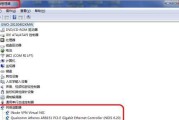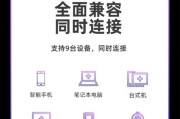在数字化时代,无线上网已成为我们日常生活中不可或缺的一部分。当您的电脑缺少内置无线网卡或需要升级时,主板附带的无线网卡是一种经济实惠且方便的解决方案。但是,如何安装和使用这种无线网卡呢?本文将为您提供一份详细的指南,帮助您顺利完成安装并开始无线网络的畅游。
开始之前:了解您的无线网卡
在开始之前,请确保您已经拿到了主板附带的无线网卡。通常这些网卡都为PCIe或USB接口。PCIe无线网卡适合台式电脑,而USB无线网卡则适用于台式机和笔记本电脑。请准备好驱动光盘(如果随网卡附带)或从网卡制造商的官方网站下载最新的驱动程序。

安装主板附带无线网卡的步骤
第一步:关闭电脑并断开电源
为确保安装安全,您需要首先关闭电脑并断开电源。如果您使用的是笔记本电脑,还需拔掉电池。
第二步:安装无线网卡
对于PCIe无线网卡:
1.打开电脑机箱侧盖,找到空闲的PCIe插槽。
2.将无线网卡的金手指部分插入插槽中,确保它卡紧。
3.使用螺丝将网卡固定在机箱内。
对于USB无线网卡:
1.直接将USB无线网卡插入电脑的USB端口。
第三步:连接外部天线(如适用)
某些无线网卡配备了外部天线,需要连接到网卡上。请确保正确连接天线并固定好。
第四步:连接显示器和键盘
重新连接好电脑的外部设备,如显示器、键盘和鼠标,以备后续操作。
第五步:启动电脑并安装驱动程序
1.启动电脑,进入BIOS设置,在启动项中确保电脑优先从硬盘启动。
2.电脑启动后,系统会提示发现新硬件,如已插入光盘,直接跟随提示安装驱动程序;如果从网络安装,需确保电脑已连接到网络。
从网络安装驱动程序:
连接到互联网,前往网卡制造商的官方网站。
根据网卡型号下载相应的驱动程序。
安装下载的驱动程序,并按照屏幕提示完成安装。

安装完毕:连接到无线网络
1.在桌面右键点击“网络”图标,选择“打开网络和共享中心”。
2.点击“设置新的连接或网络”,选择“手动连接到无线网络”。
3.输入您无线路由器的SSID(网络名称)以及安全密钥,点击“下一步”。
4.完成设置后,电脑将会尝试连接到该无线网络。一旦连接成功,您就可以开始享受无线网络带来的便利了。

常见问题解决
如果安装无线网卡后电脑无法启动,可能是因为电源供应不足。请检查电源功率是否符合新添加的硬件要求。
如果无线网卡未能被识别,可能是驱动程序安装不正确或硬件存在兼容性问题。尝试重新下载并安装最新版本的驱动程序。
小结
通过以上步骤,您应该能够顺利地安装并使用主板附带的无线网卡。记得在进行任何硬件操作时,操作前断开电源是至关重要的一步。确保您的无线网络设置正确无误后,您可以开始享受高速稳定的无线上网体验。如有更多疑问或需要进一步的技术支持,请参考网卡制造商提供的用户手册或联系他们的客服部门。
标签: #无线网卡